Cara memperbaiki Microphone komputer yang rusak terlengkap
Table of Contents
Cara memperbaiki Microphone komputer yang rusak
terlengkap
Bismillahirohmanirohim
Pada kesmpatan
kali ini saya akan membahas mengenai berbagai macam cara termudah memperbaiki
berbagai gangguan pada microphone komputer (PC) yang rusak atau mengamai gangguan.
Pengertian singkat
MicroPhone adalah alat yang digunakan untuk merekam suara
atau meruabah gaya suara ke gaya listrik dan dirubahnya kembali ke gaya suara,
misalnya saja sebuah MIC. Yah MC itu adalah kependekan dari Microphone
Microphone pada
komputer memang sangat jarang digunakan, kecuali bagi sobat yang akftif didunia
media sosial yang memungkinkan sobat dapat berinteraksi dengan teman sobat
melalu Video dan melalu audio. Misalnya dalam Facebook, yahoo messenger, atau
skype
Dan bila sobat
merasa ada gangguan terhadap Microphone pada computer sobat dan tidak dapat
merekam suara sobat sehingga tidak terdengar oleh lawan chating sobat, ada 3
faktor yang dapa terjadi. Yaitu :
Fasilitas Microphone memang tidak ada dikomputer
sobat
Fasilitas Microphone ada dalam keadaan tidak aktif
Fasilitas Microphone sudah rusak dan harus
diperbaiki
Untuk kejadian
pertama yaitu fasilitas Microphone tidak ada pada komputer saya rasa tidak
perlu dibahas karena memang dirasa tidak perlu.. loh kok...
Mari kita bahas poin
ke 2 yaitu
Fasilitas Microphone yang tidak dalam keadaan
aktif
Maka untuk
mengaktifkannya lakukan langkah – langkah berikut :
Pastikan sobat
mempunyai komputer yang akan diperbaiki Microphonenya. Yaeyalah
Buka control
panel dengan cara klik menu Start > dan klik control panel
Selanjutnya pilih
menu Sound
Lalu pilih menu Recording
Pada gambar diatas menu micnya di Disable
Lalu untuk menampilkan menu Mic, klik kanan mouse sobat di area Recording
> pilih menu Show Desabled Device
Selanjutnya klik kanan pada menu Microphone > pilih Enable > klik Ok
Adakah cara lain?
Tentu, cara kedua ini mengkin dapat membantu bila cara pertama diatas
kurang maksimal, mari ikuti
langkah – langkahnya
Cara ini untuk memastikan bagyus tidaknya sebuah microphone
Silahkan buka komputer sobat dan klik kanan pada pengaturan speaker yang
terletak di bagian kanan bawah menu desktop komputer sobat.. sok tahu
Selanjutnya klik Recording device
Selanjutnya, klik Recording pada menu tool bar lalu akan muncul bagian yang
ditunjukan gambar dibawah, silahkan klik Microphone.
Maka akan muncul menu propertis dibawah, silahakn klik menu tersebut
Klik Levels pada menu tool bar, sehingga muncul bagian Volume
Pada bagian ini simbol yang ditunjukan anak panah kedua dari atas tidak
menunjukan warna merah, harus menunjukan warna biru.
Lakukan pengecekan dengan klik
Recording lalu bersuaralah dekat PC atau laptop yang sobat setting itu
Bila microphone sobat sudah berfingsi, maka akan muncul gambar garis garis
hijau disamping menu tadi
Silahkan uji coba dengan melakukan video call pada teman – teman sobat dan
tanya apakah ada suara yang keluar di microphone mereka. Jika suara merekalah
yang tidak terdengar oleh mereka, maka berikan tips ini...
baca juga : cara backup data computer windows 7 dengan benar
Selanjutnya, bila mana sudah
dilakukan setting dan sobat yakin pada PC sobat dilengkapi dengan fasilitas
Microphone, maka dipastikan microphone sobat dalam keadaan bermasalah dan harus
diperbaiki di tempat reparasi hardware komputer
Demikian konten kali ini, semoga dapat bermanfaat dan dapat membantu
masalah sobat, bila mana konten ini membantu apasalahnya bila share pada teman
– teman sobat yang membutuhkan




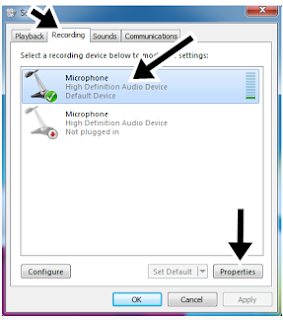
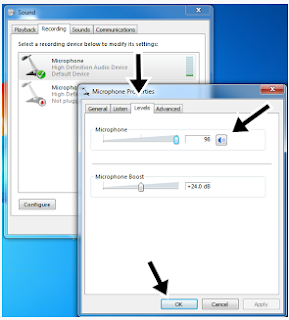

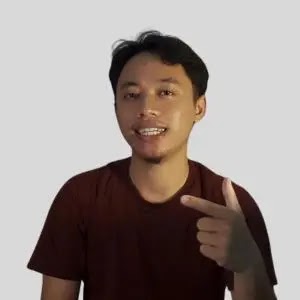
nice info, gan